Salah satu keunggulan yang dimiliki Galaxy Z Flip 4 ada pada Cover Screen. Kendati ukurannya masih sama seperti pendahulunya, yakni 1,9 inch, Samsung telah meningkatkan kemampuannya.
Pengguna tidak hanya bisa melihat informasi waktu. Lebih dari itu, kita bisa mengecek notifikasi, membuat konten lebih menarik dan bahkan mengubah tampilannya agar selalu menarik dipandang.
Cara Menggunakan Cover Screen di Samsung Galaxy Z Flip 4
1. Membaca Daftar Notifikasi
Untuk melihat daftar notifikasi yang masuk ke Galaxy Z Flip 4 tidak perlu membuka layar bagian dalam. Cukup membacanya di Cover Screen saja.
SCROLL TO CONTINUE WITH CONTENT
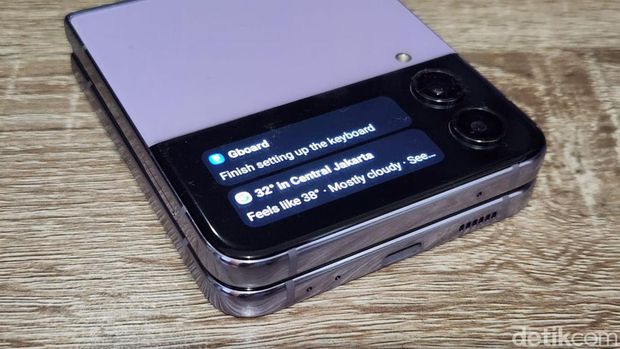 Galaxy Z Flip 4 Foto: Adi Fida Rahman/detikINET Galaxy Z Flip 4 Foto: Adi Fida Rahman/detikINET |
Caranya kamu hanya tinggal swipe ke kanan pada layar utama di Home Screen. Seketika kamu akan melihat deretan notifikasi yang masuk ke ponsel layar lipat ini. Gulir ke atas dan bawah untuk melihat semuanya.
2. Menjawab Panggilan Telepon
Saat seseorang menelepon kamu, nama dan nomornya akan muncul di Cover Screen. Swipe ikon telpon berwarna hijau untuk menjawab, atau atau merah untuk menolak panggilan telepon.
 Galaxy Z Flip 4 Foto: Adi Fida Rahman/detikINET Galaxy Z Flip 4 Foto: Adi Fida Rahman/detikINET |
Saat menjawab dari Cover Screen akan mengaktifkan speaker atau ke headset atau perangkat audio Bluetooth jika sedang terhubung. Dengan begitu lebih praktis, kamu tidak perlu mengangkat ponsel untuk menjawab panggilan telepon.
3. Selfie
Kamu dapat mengambil foto dan video menggunakan Cover Screen di Galaxy Z Flip 4, caranya sebagai berikut:
- Dari Cover Screen, tekan dua kali tombol Power yang ada disampung untuk membuka aplikasi Kamera.
- Geser ke kiri atau kanan untuk memilih Portrait Foto dan Video.
- Gesek ke atas atau ke bawah untuk memilih lensa wide atau ultra-wide. Kamu juga dapat mengetuk layar dua kali untuk beralih antara memperkecil atau memperbesar layar preview sebelum memotret.
- Untuk mengambil foto atau merekam video, ketuk layar. Timer singkat akan muncul, dan kemudian foto atau video Anda akan diambil. Anda juga dapat menekan tombol Volume .
- Kemudian, buka ponsel dan ketuk ikon Galeri di kanan bawah untuk melihat foto atau video yang sudah diambil tadi.
 Samsung Galaxy Z Flip 4 Foto: Adi Fida Rahman/detikINET Samsung Galaxy Z Flip 4 Foto: Adi Fida Rahman/detikINET |
Kita dapat menyesuaikan rasio aspek yang digunakan pada Cover Screen. Cukup buka aplikasi Kamera , lalu pilih Foto, Video, atau Potret. Ketuk ikon rasio aspek di bagian atas layar, lalu ketuk opsi yang diinginkan, seperti 3:4. Kemudian, lipat ponsel Anda dan tekan dua kali tombol Power untukmembuka aplikasi Kamera. Rasio aspek yang dipilih tadi langsung bisa digunakan.
4. Widget
Ketika swipe kanan dan kiri Cover Screen, kita akan melihat serangkaian widget yang dibuat Samsung. Ada widget untuk menampilkan cuaca, melihat hitungan langkah, atau melihat kalender.
Kamu tidak harus tetap menggunakan widget yang tersedia secara default, bahkan tak perlu mengikuti urutan widget tersebut. Kita dapat menambahkan widget langsung di Cover Screen dengan menggulir ke akhir dan mengetuk ikon +.
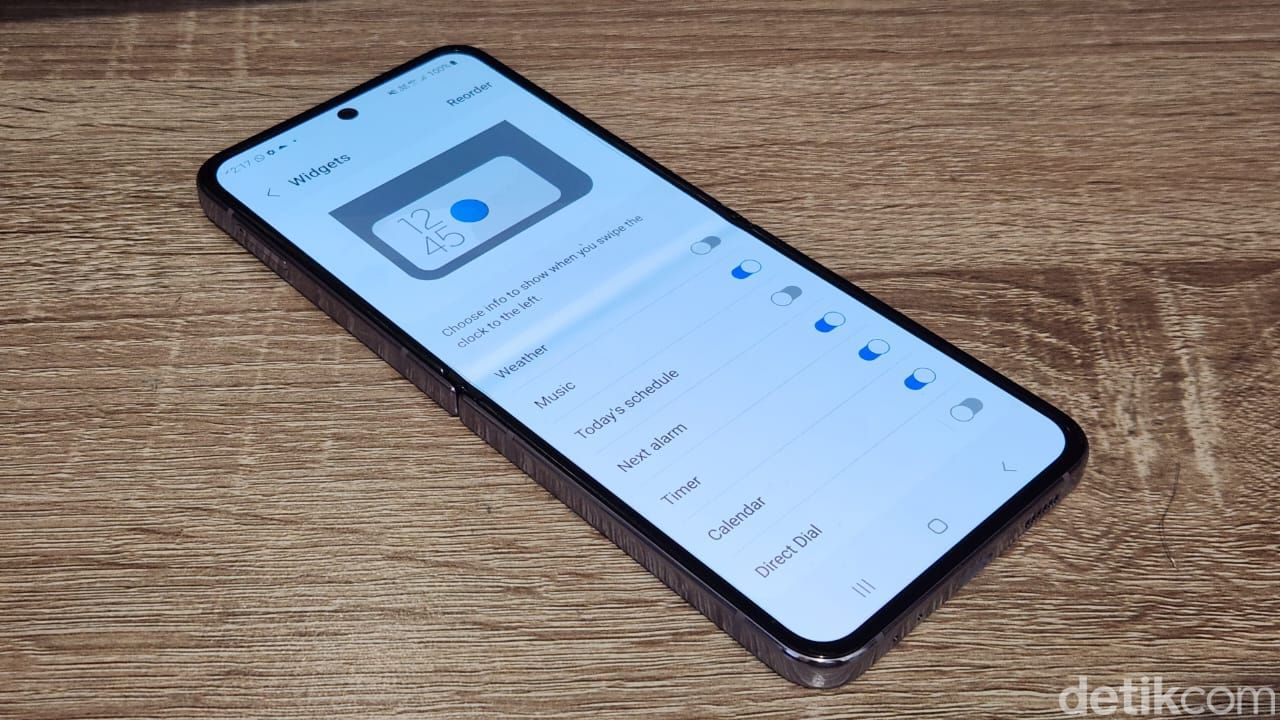 Galaxy Z Flip 4 Foto: Adi Fida Rahman/detikINET Galaxy Z Flip 4 Foto: Adi Fida Rahman/detikINET |
Namun pengaturan Widget lebih nyaman jika membuka Z Flip 4 dan kemudian aplikasi Pengaturan. Gulir ke bawah hingga melihat opsi Cover Screen, diikuti dengan mengetuk Widget. Kita akan melihat daftar semua widget Cover Screen yang tersedia.
Kita hanya perlu mengeser tombol pada tiap Widget untuk menaktifkan. Atau tekan Reorder di sudut kanan atas, kemudian susun opsi Widget sesuai keinginan dengan menekannya dan mengeser naik turun.
5. Tampilan Cover Screen
Kita dimungkinkan untuk memodifikasi tampilan Cover Screen makin menarik. Untuk mengubah warna, tampilan dan bahkan gambar latar belakang pada Cover Screen Galaxy Z Flip 4, cukup buka telepon dan navigasikan ke aplikasi Pengaturan.
Dari sana, pilih Cover Screen > Clock style. Ada beberapa desain berbeda yang tersedia untuk dipilih.
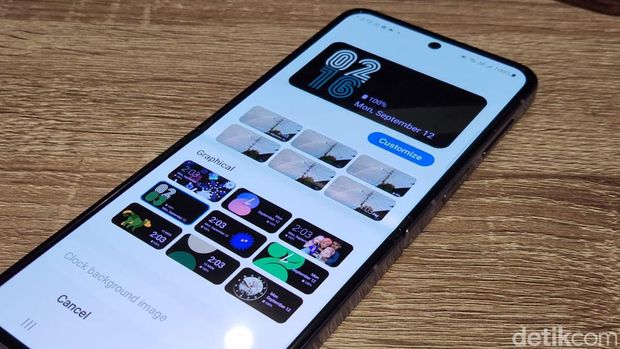 Galaxy Z Flip 4 Foto: Adi Fida Rahman/detikINET Galaxy Z Flip 4 Foto: Adi Fida Rahman/detikINET |
Ada opsi Basic, kita dapat menampilkan gambar latar belakang sesuai pilihan, termasuk foto yang disimpan di ponsel. Selain itu dapat menyesuaikan warna teks.
Opsi kedua Graphical menampilkan animasi yang menarik dan bergerak saat menghidupkan Cover Screen. Tekan Costomize untuk memilih warna yang diinginkan.
6. Mengatur Perangkat
 Galaxy Z Flip 4 Foto: Adi Fida Rahman/detikINET Galaxy Z Flip 4 Foto: Adi Fida Rahman/detikINET |
Kamu tidak perlu membuka layar utama untuk melakukan pengaturan ponsel, seperti mengaktifkan WIFi, Bluetooth hingga mode pesawat. Karena semua bisa dilakukan lewat Cover Screen.
Caranya hanya dengan swipe ke bawah saat Cover Screen aktif. Kita akan melihat toga tombol per halaman, swipe kanan kiri untuk berpindah.
(afr/fay)















































